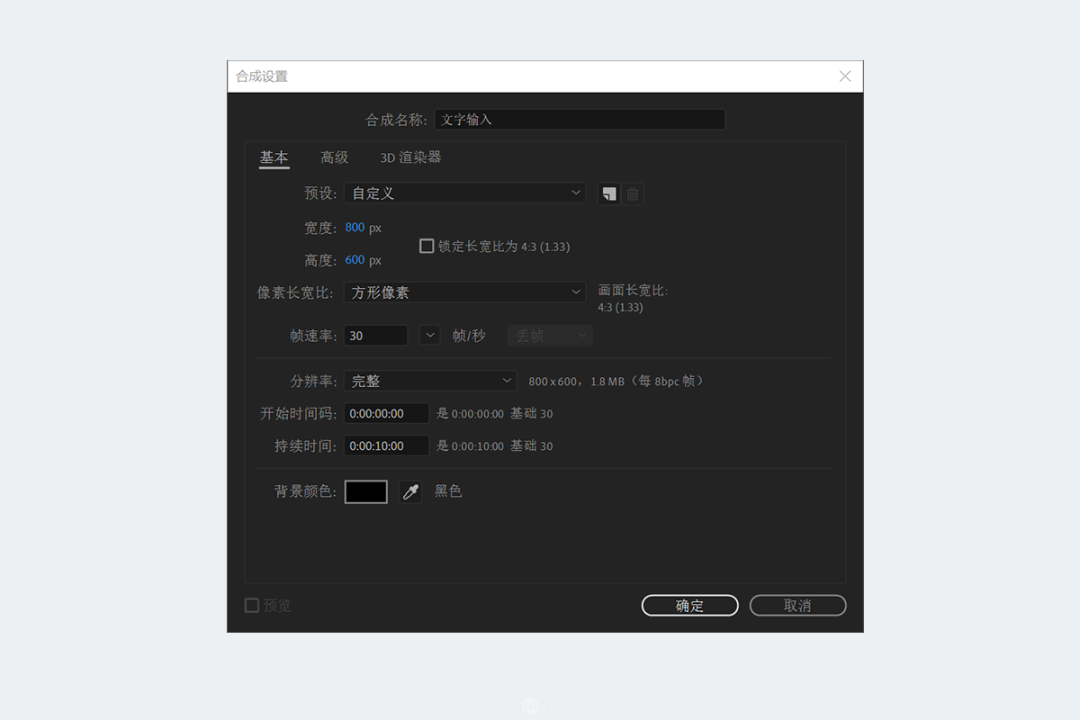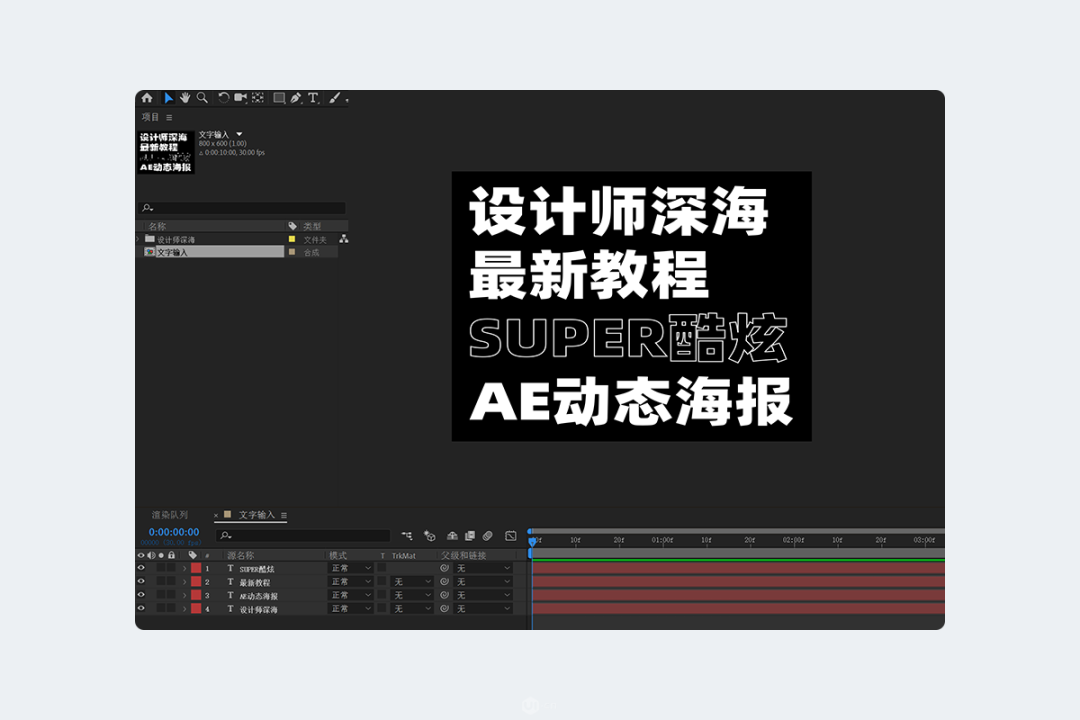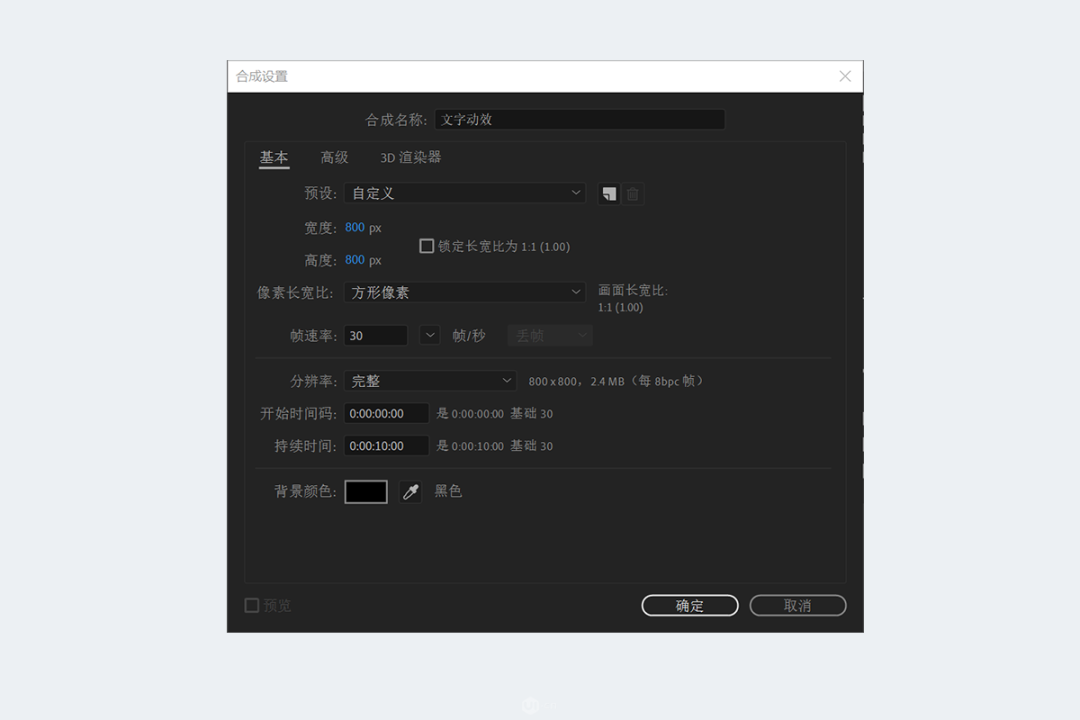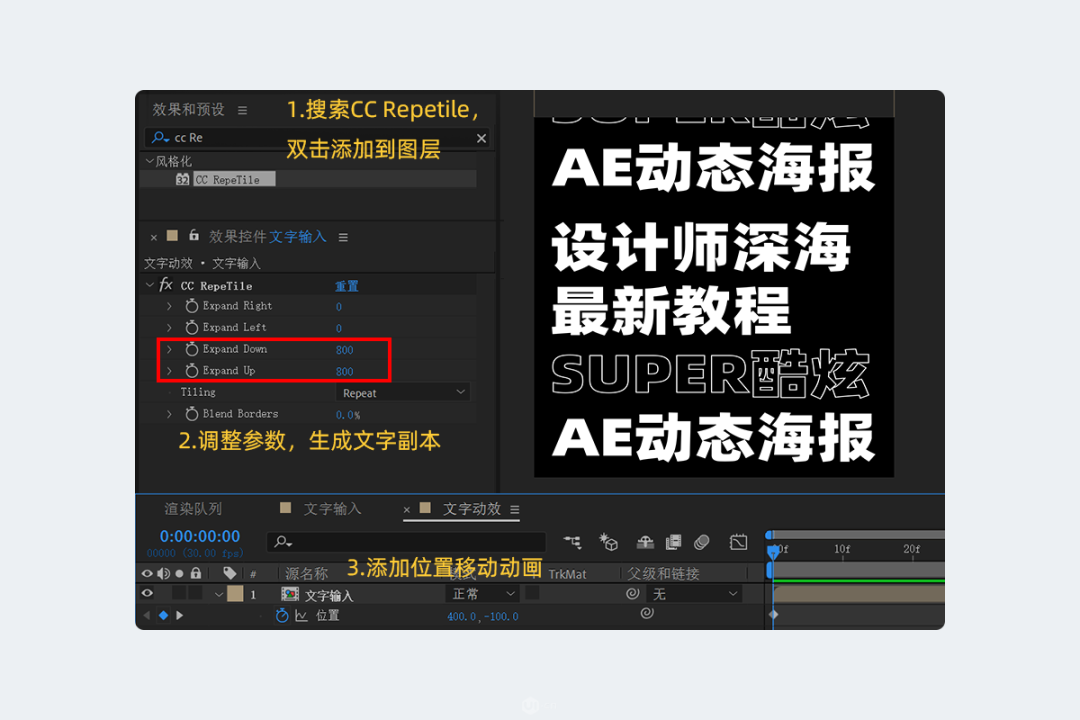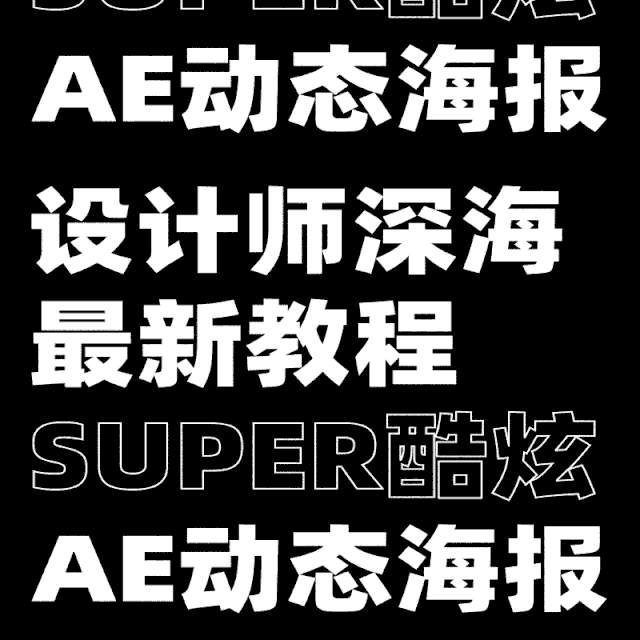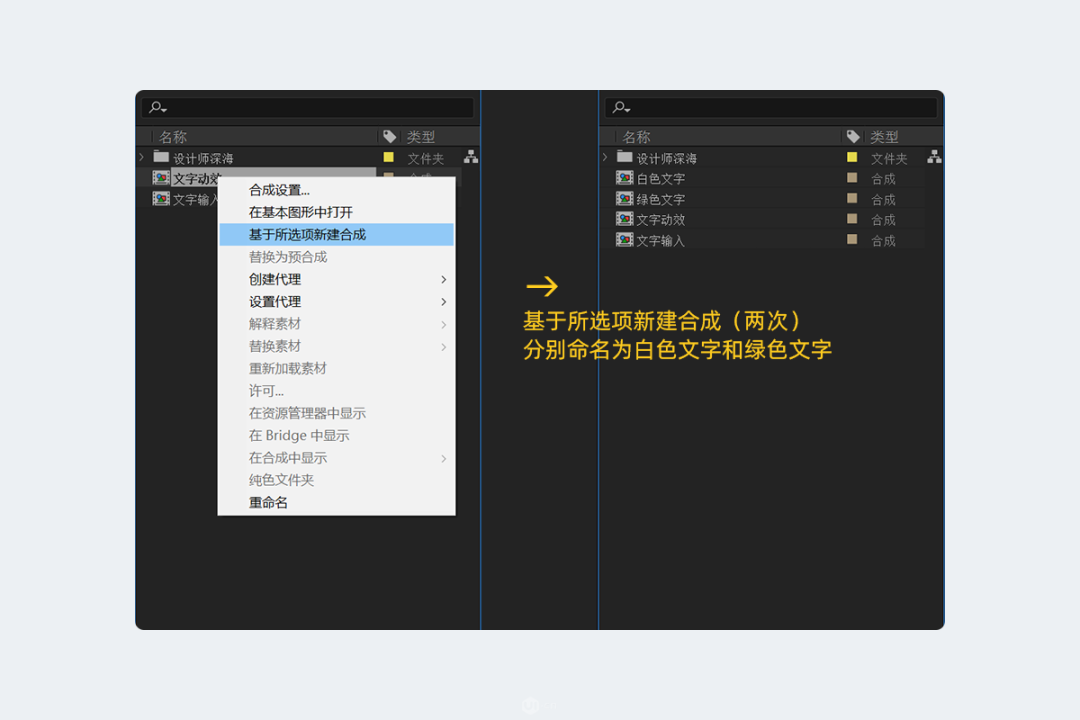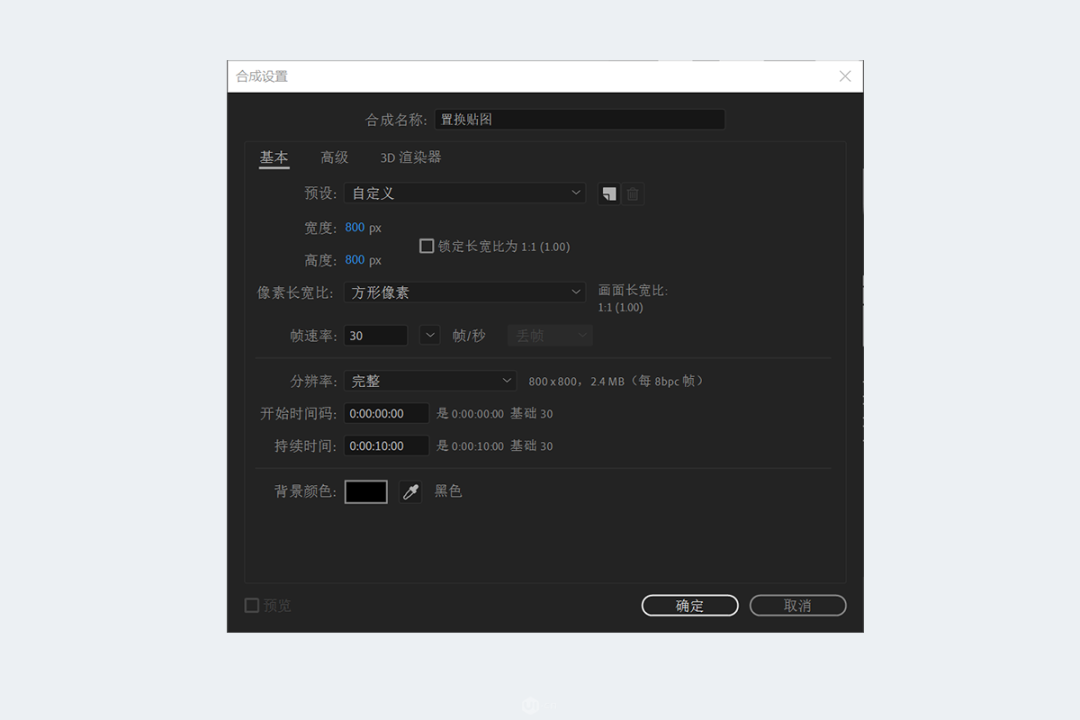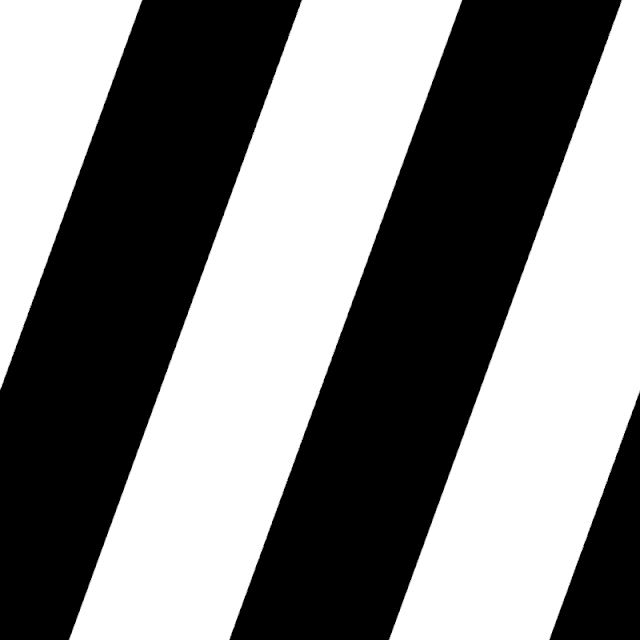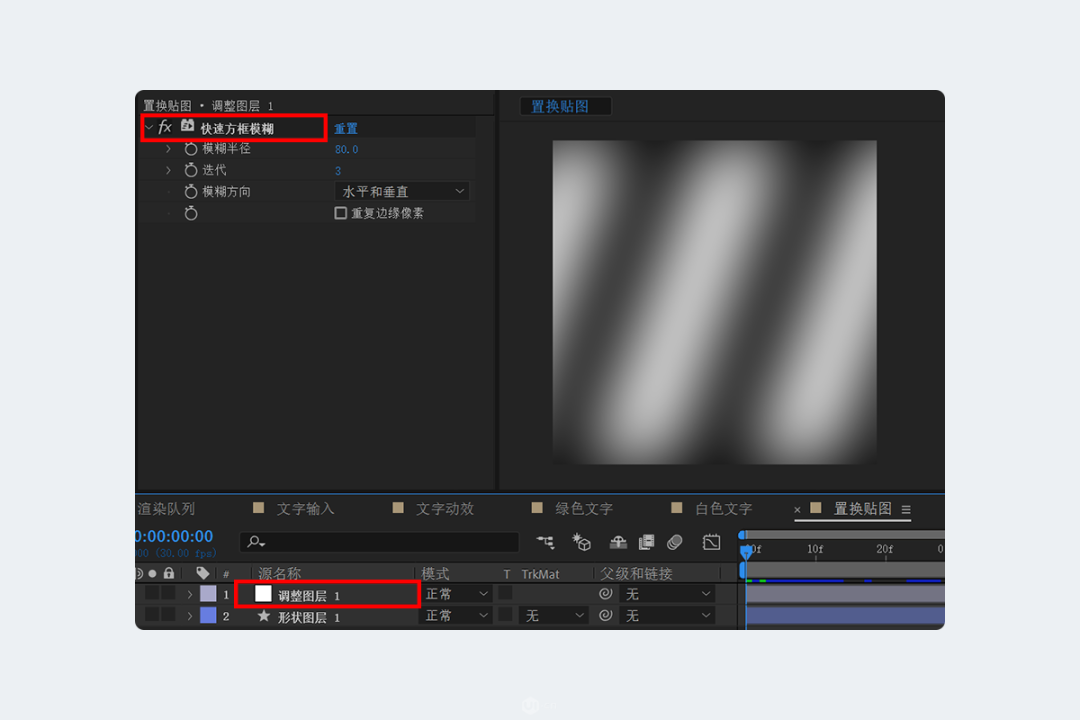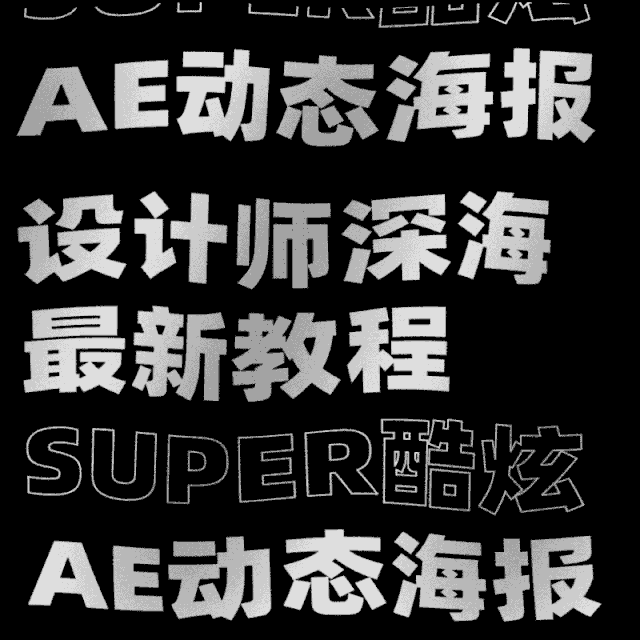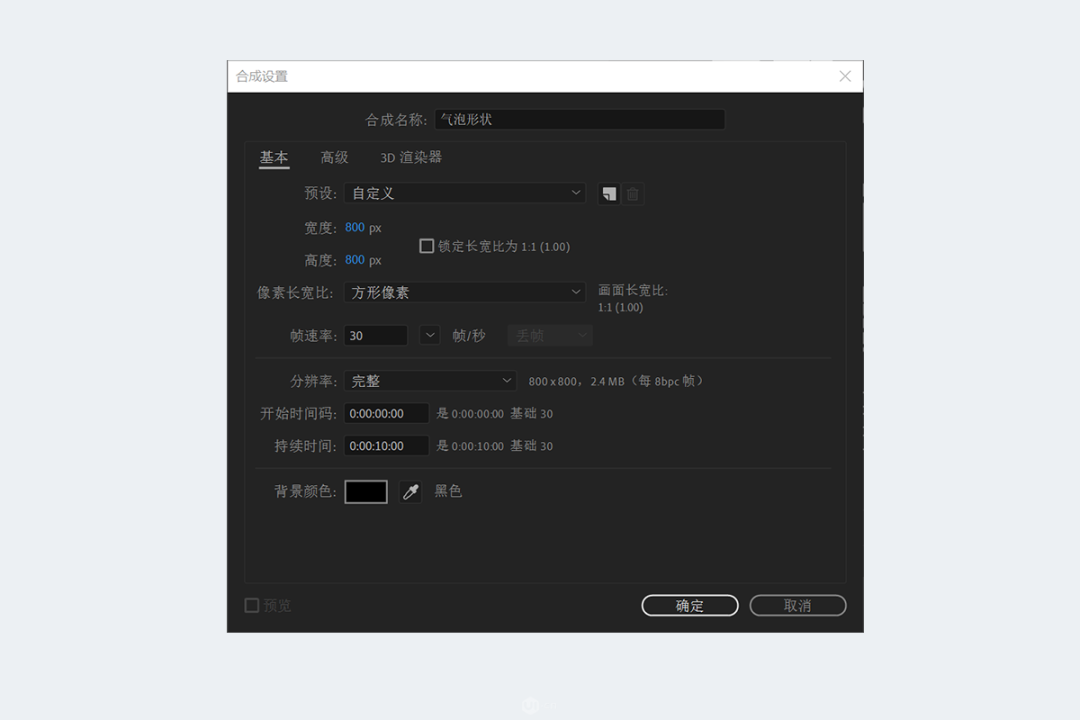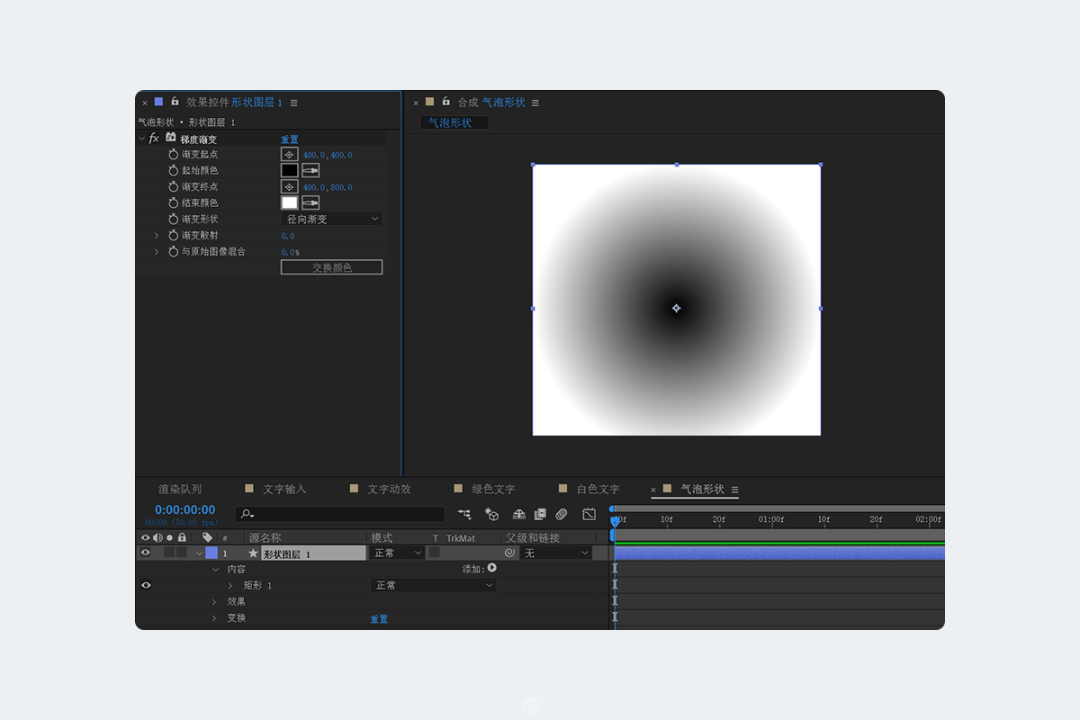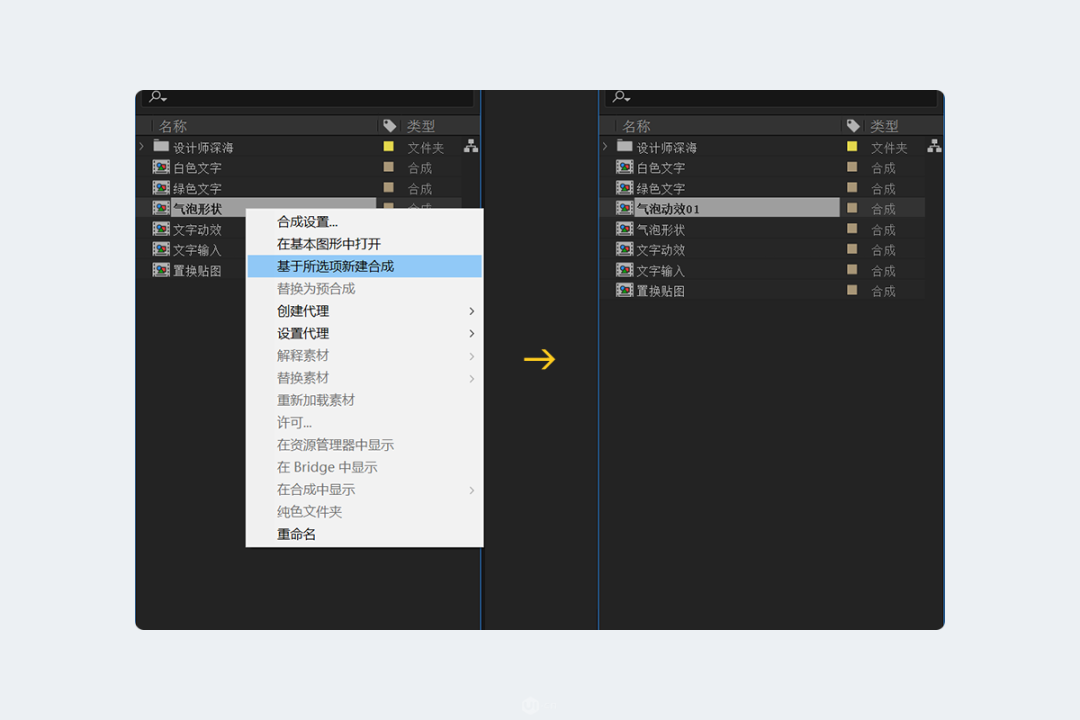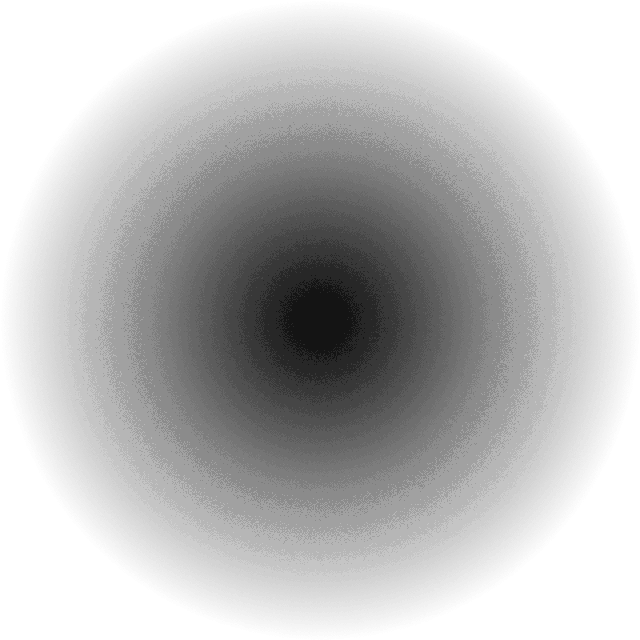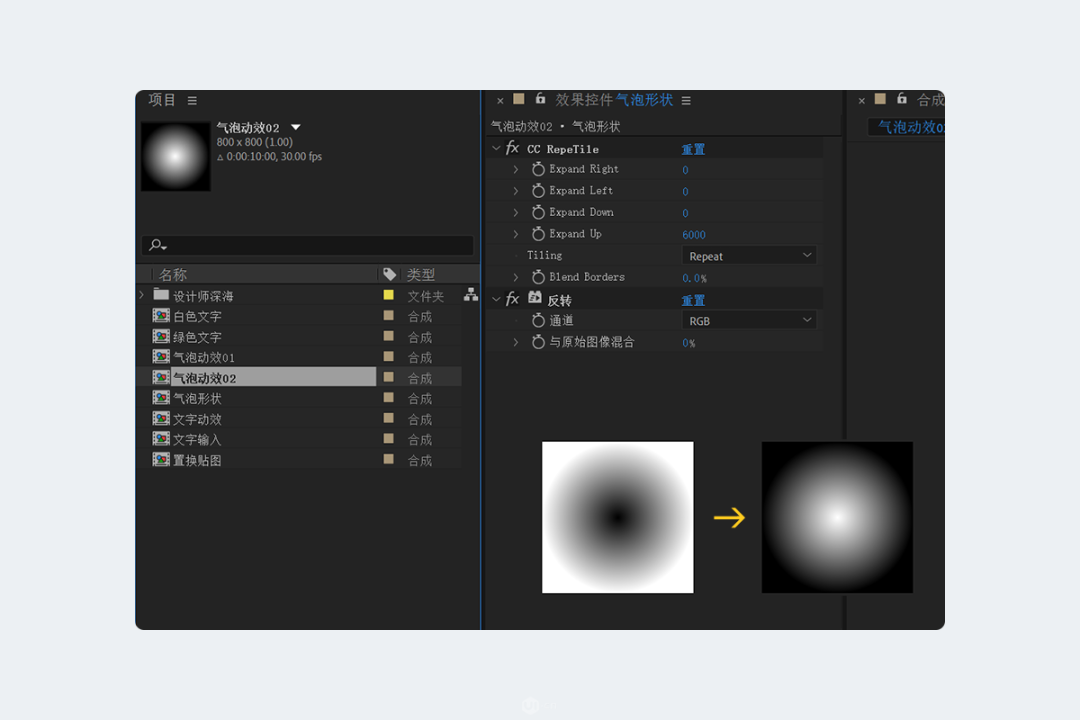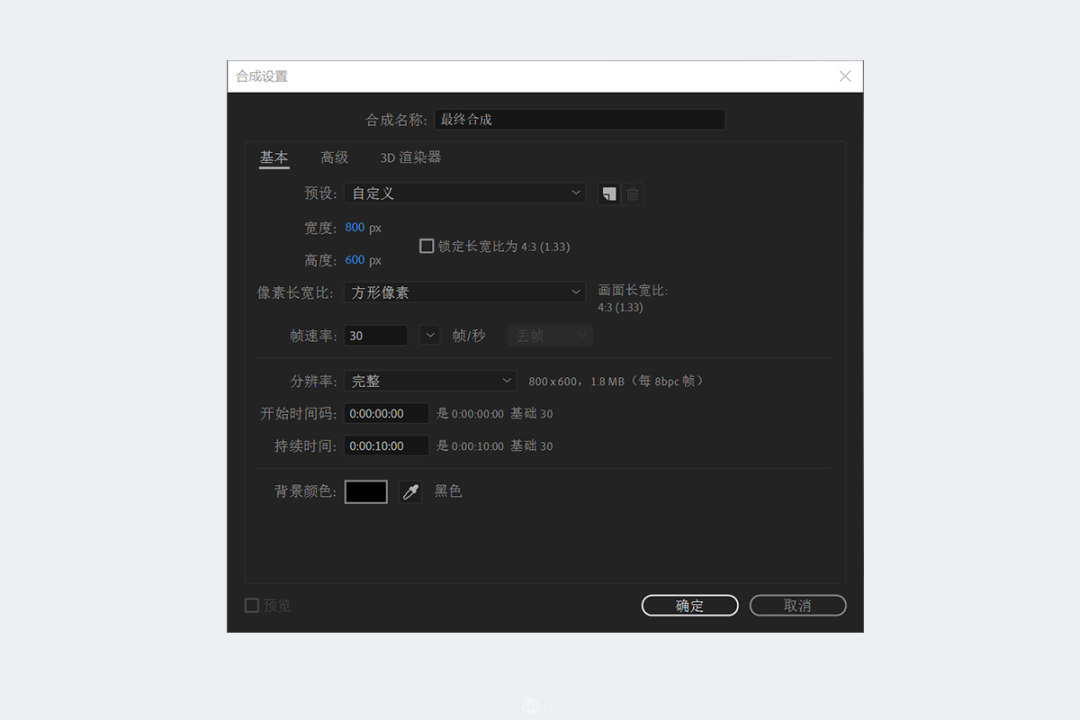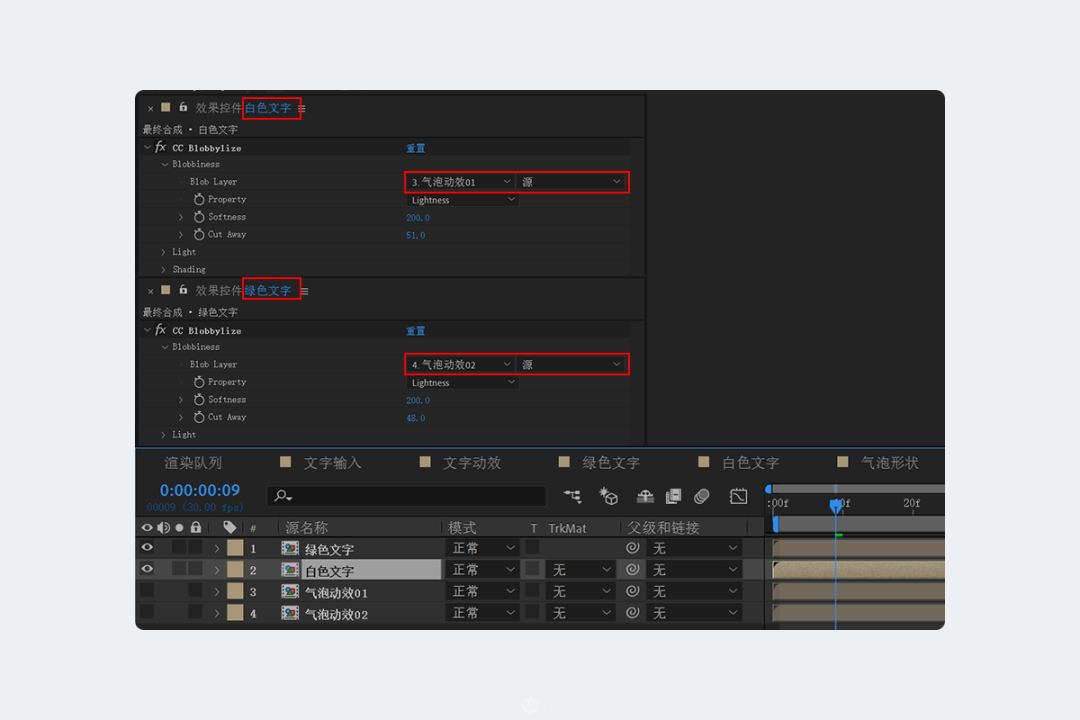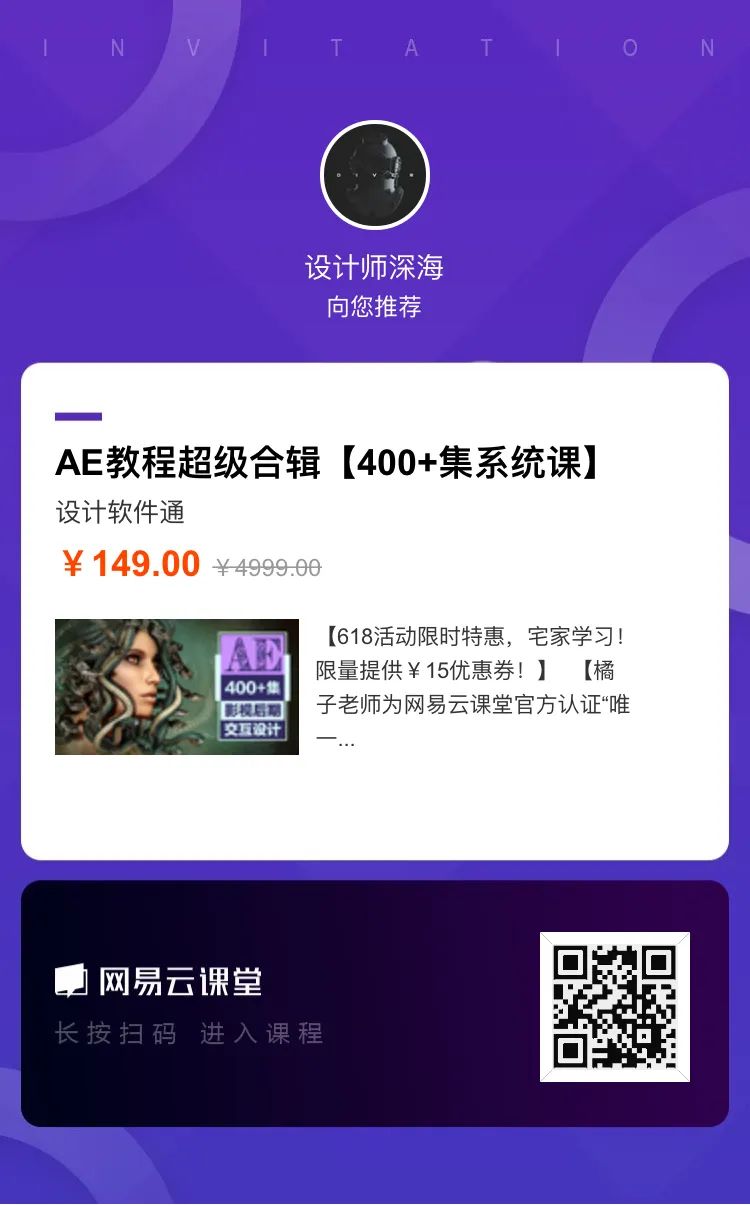【使用软件】Adobe After Effects
【学习要点】AE自带各种扭曲效果的运用
【难易程度】★★★★☆
【效果简介】本次教程完全使用AE自带的特效来制作,关注“设计师深海”回复“动态海报”获取源文件
STEP1_创建基础文字动效
新建800*600的合成,帧速率30,持续时间10秒,命名为“文字输入”
在合成内输入文字
新建800*800的合成,帧速率30,持续时间10秒, 命名为“文字动效”,把“文字输入”合成拖进来
给“文字输入”合成添加CC Repetile效果,这个效果可以在图层上下生成一定数量的副本,方便做循环动效
给位置K帧后,动效如下图所示,基础文字动效制作完成
STEP2_创建绿色文字动效
选择“文字动效”合成,右键-基于所选项新建合成,创建两次,分别命名为“白色文字”和“绿色文字”
打开“绿色文字”合成,添加“填充”和“湍流置换”效果(参数如图所示),并创建一个黑色背景
绿色文字动效完成
STEP3_创建白色文字动效
创建白色文字动效之前,先创建用于做动效的置换贴图,新建800*800的合成
使用形状工具创建动效(如下图所示,具体做法可参考源文件)
创建调整图层,添加快速方框模糊的效果
打开“白色文字”合成,把“置换贴图”拖进来隐藏,为“文字动效”图层添加“填充”和“置换图”效果,将置换图层选择为之前制作好的“置换贴图”
复制一份“置换贴图”放到顶部,添加“反转”效果,调整图层模式和透明度,制作出立体阴影的效果
白色文字效果完成
STEP4_创建圆形气泡遮罩
新建800*800合成,命名为“气泡形状”
新建800*800的白色矩形,添加梯度渐变,气泡形状完成
选择“气泡形状”合成,右键基于所选项新建合成,命名为气泡动效01
和之前的文字动效操作相同,制作气泡的动效(效果如图所示)
复制“气泡动效01”,在气泡动效02中给气泡形状添加反转效果,两个气泡遮罩制作完成
STEP5_最终合成
创建800*600的最终合成
分别将绿色文字、白色文字、气泡动效01和气泡动效02拖进最终合成,给白色文字和绿色文字添加效果CC Blobbylize,遮罩图层分别设为气泡动效01和起泡动效02
最终效果完成(由于图片大小限制压缩的有点糊)
完
感谢大家看到最后,觉得有点帮助的朋友欢迎关注
公众号:设计师深海
定期更新一些动效和C4D的教程
希望和大家一同进步~
【资源分享】Adobe2020全家桶破解版汇总下载(WIN/MAC 2018-2020)
文章转载自微信公众号设计师深海

- 上一篇: 【教程】65G最新AE教程、素材和插件
- 下一篇: 【AE教程】一个比较火爆的AE抖音人物定格动画